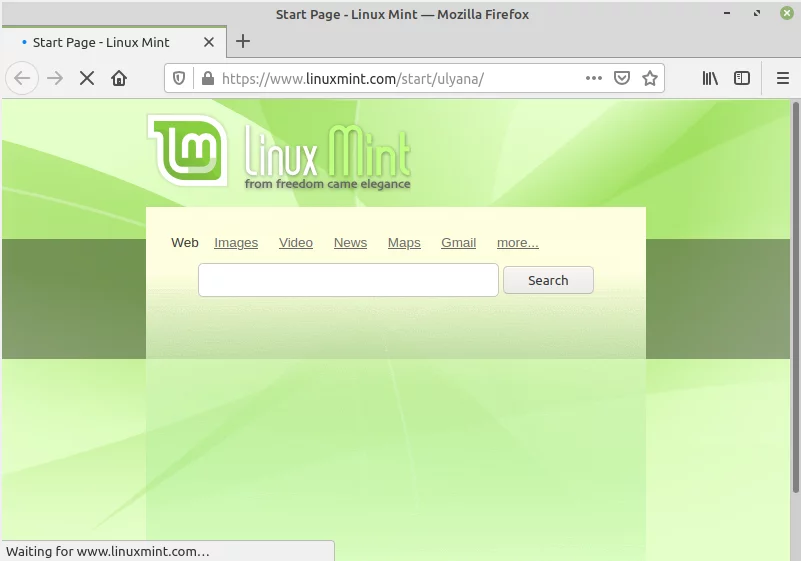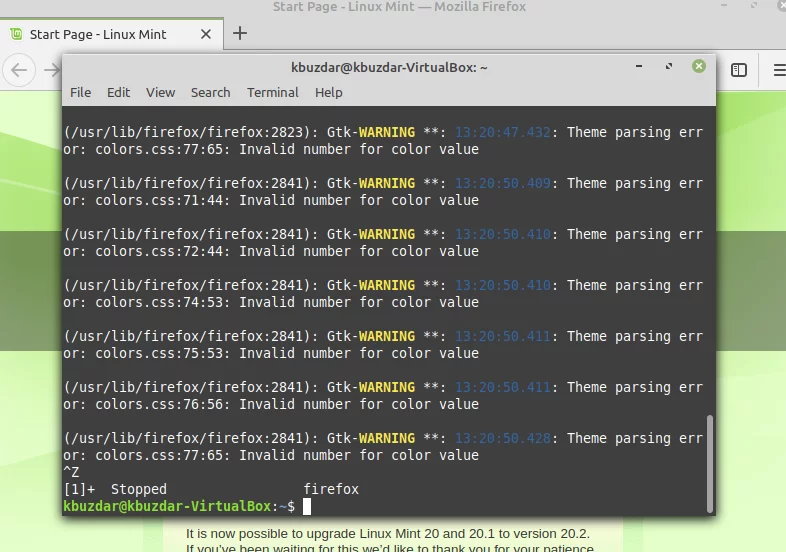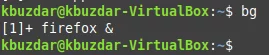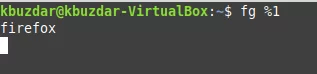如何在 Linux 上将进程发送到后台
使用任何操作系统时,都可以有多个进程在其上运行。这些进程主要分为后台进程和前台进程。顾名思义,后台进程是在后台默默运行而不需要任何人为干预的进程。另一方面,前台进程是我们实际上可以看到并持续交互的进程。我们甚至可以根据我们的需要将进程发送到后台或将进程带到前台,并且要了解如何做到这一点,您必须阅读本文。
在 Linux 中将进程发送到后台
要在 Linux Mint 20 中将进程发送到后台,您可以按照以下两种方法之一进行操作:
方法#1:使用“&”符号:
这是在 Linux Mint 20 中将任何所需进程发送到后台的最简单方法。您所要做的就是在终端中键入所需进程的名称,后跟空格和“&”符号,然后按 Enter 键键如下图:
processName &我们希望在后台运行 Firefox 进程,这就是为什么我们将“processName”替换为“firefox”。
当执行此命令时,Firefox 进程将立即开始在后台运行。
方法#2:使用“bg”命令:
要遵循此方法,首先,您必须通过终端启动要在后台运行的进程,如下所示:
processName我们想要启动 Firefox 进程,这就是为什么我们将“processName”替换为“firefox”。
一旦执行此命令,Firefox 浏览器将立即启动,如下图所示:
完成此操作后,您需要在终端上按Ctrl+Z,您将在终端上收到一条“已停止”消息,如下图所示,同时您仍然可以看到屏幕上的活动 Firefox 窗口。
最后,您需要输入如下所示的命令,然后按 Enter 键:
bg该命令将立即将指定的进程发送到后台,同时为其分配作业 ID,如下图所示:
要确认指定进程是否已成功推送到后台,可以执行如下命令:
jobs运行此命令将列出所有后台作业。您将能够在此列表中看到您指定的作业,如下图所示:
在 Linux 中将进程置于前台
通过使用作业 ID,可以轻松地将一直在后台运行的进程带到前台,如下所示:
fg %jobID由于我们希望将 Firefox 进程带到前台,因此我们将“jobID”替换为“1”。通过在终端中运行“jobs”命令可以轻松找到作业 ID。
执行“fg”命令会将指定的进程立即带到前台,同时显示如下图所示的消息:
如果你想确认指定的进程是否已经被带到前台,你只需再次运行“jobs”命令即可,在那里你将找不到你指定的作业。在我们的例子中,由于除了 Firefox 之外,我们没有任何进程在后台运行,因此,这次运行“jobs”命令不会为我们产生任何输出,因为我们不再有任何进程在后台运行。
结论
通过这种方式,您可以按照本教程轻松地将任何所需的进程发送到后台或将其带到前台。通过这种方式,您将能够自行管理这些流程的工作。